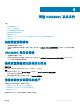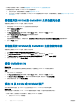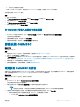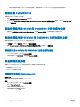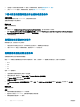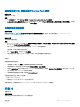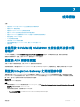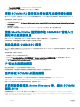Setup Guide
管理 OMIMSSC 及其元件
主題:
• 檢視裝置詳細資料
• OMIMSSC 使用者管理
• 檢視或重新整理已註冊的主控台
• 修復或修改安裝程式和帳戶
• 解除安裝 OMIMSSC
• 從適用於 Conguration Manager 的 DLCI 和適用於 SCVMM 的 DLCI 較舊版本遷移或升級
• 升級 OMIMSSC
檢視裝置詳細資料
1 從瀏覽器啟動管理入口網站。
2 使用登入裝置時所使用的憑證登入管理入口網站,然後按一下 Appliance Details (裝置詳細資料)。裝置的 IP 位址和主機名稱隨
即顯示。
OMIMSSC 使用者管理
1 從瀏覽器啟動管理入口網站。
2 使用登入裝置時所使用的憑證登入管理入口網站,然後按一下 OMIMSSC User Management (使用者管理)。登入 SCCM 或
SCVMM 的使用者詳細資料隨即顯示。
檢視或重新整理已註冊的主控台
關於此工作
您可以執行下列步驟,檢視所有已向 OMIMSSC 註冊的 MSSC 主控台:
步驟
1 在管理入口網站中,按一下 Settings (設定),然後按一下 Console Enrollment (主控台註冊)。
所有已註冊的主控台隨即顯示。
2 若要檢視最新的已註冊主控台清單,請按一下 Refresh (重新整理)。
修復或修改安裝程式和帳戶
若要修復任何安裝程式檔案,請參閱下列主題:
• 修復適用於 SCCM 的 OMIMSSC 主控台擴充功能
• 修復適用於 SCVMM 的 OMIMSSC 主控台擴充功能
• 修復 OMIMSSC IG
若要修改用於 OMIMSSC 的帳戶詳細資料,請參閱下列主題:
6
管理 OMIMSSC 及其元件
21